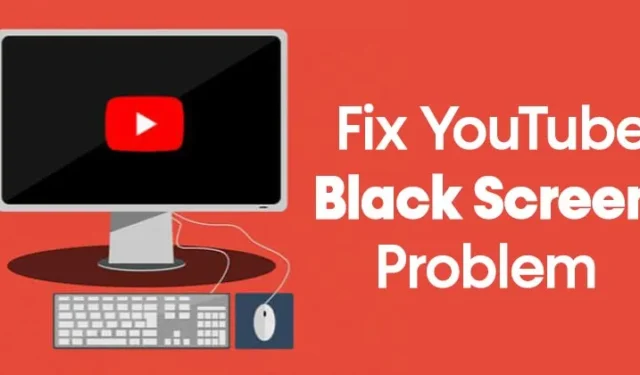
Atzīsim, ka YouTube ir vispopulārākā video straumēšanas vietne. Daudziem tā ir arī piemērota platforma saistībā ar multivides straumēšanu.
Mēs izmantojam YouTube no datora vai viedtālruņa, lai katru dienu skatītos nebeidzamu video saturu. YouTube ir arī platforma video veidotājiem, kas ļauj gūt ieņēmumus, skatoties reklāmas.
Lielāko daļu laika multivides straumēšanas vietne darbojas nevainojami, taču ir gadījumi, kad lietotāji saskaras ar problēmām, skatoties videoklipus. Daudzi lietotāji ir saskārušies ar situāciju, kad videoklips netiek atskaņots, un viņi redz YouTube melno ekrānu.
Daži ir teikuši, ka melnais ekrāns pakalpojumā YouTube ilgst aptuveni 2–4 sekundes, un pēc tam tiek sākta videoklipa atskaņošana. Tātad, ja arī pakalpojumā YouTube esat saskāries ar melnā ekrāna problēmu, jūs lasāt pareizo rakstu.
Kā novērst YouTube video melnā ekrāna problēmu
Šajā rakstā mēs dalīsimies ar dažām labākajām metodēm, kā ātri novērst melnā ekrāna problēmu pakalpojumā YouTube. Šīs ir vispārīgās metodes, un tās, visticamāk, atrisinātu problēmu. Pārbaudīsim.
1. Izrakstieties no sava YouTube konta

Ja tikko esat saskāries ar melnu ekrānu YouTube videoklipā, vispirms izrakstieties no sava konta un pierakstieties vēlreiz.
Lai gan tas nav drošs problēmas risinājums, tas ir palīdzējis daudziem lietotājiem. Tālāk ir norādīts, kā izrakstīties no sava YouTube konta. Lai izrakstītos no sava YouTube konta, noklikšķiniet uz sava konta nolaižamās izvēlnes un atlasiet Izrakstīties.
Tādējādi jūs nekavējoties izrakstīsities no sava YouTube konta. Kad esat izrakstījies, piesakieties vēlreiz, izmantojot savu Google kontu.
2. Pārbaudiet savu interneta savienojumu

Pirms izmēģināt citas metodes, vispirms pārliecinieties, vai ir izveidots savienojums ar internetu. Pat ja esat izveidojis savienojumu ar internetu, pārbaudiet, vai internets darbojas vai ne.
Dažreiz lietotāji pakalpojumā YouTube parādās melns ekrāns tikai interneta savienojuma kļūdu dēļ. Tāpēc vispirms pārbaudiet, vai interneta savienojums darbojas pareizi.
3. Atjauniniet savu tīmekļa pārlūkprogrammu

Ja internets darbojas labi un pakalpojumā YouTube joprojām ir melna ekrāna problēma, jums ir jāatjaunina tīmekļa pārlūkprogramma.
Neatkarīgi no jūsu pārlūkprogrammas jums ir jāatjaunina visi neapstiprinātie atjauninājumi. Ir arī ieteicams atjaunināt pārlūkprogrammu, jo tas novērš daudzas pamata problēmas.
4. Atspējojiet reklāmu bloķētāju
Ja izmantojat kādu reklāmu bloķētāja paplašinājumu vai iestatāt reklāmu filtrēšanu no privātā DNS, ir pienācis laiks atspējot visas reklāmu bloķēšanas funkcijas.
YouTube neatbalsta tos, kuri izmanto reklāmu bloķētājus, lai noņemtu reklāmas, jo jums ir jāmaksā, lai tās noņemtu.
Dažreiz var rasties problēmas, piemēram, melnā ekrāna problēma, vai video saskarne var izskatīties izkropļota. Varat novērst šādas problēmas, atspējojot reklāmu bloķētāja paplašinājumu, ko izmantojat savā tīmekļa pārlūkprogrammā.
Turklāt, ja reklāmu bloķēšanai esat iestatījis privātu DNS, piemēram, Adguard, ieteicams to arī atspējot.
5. Notīriet kešatmiņu un sīkfailus
Dažreiz problēmas, piemēram, YouTube melnais ekrāns, rada arī novecojuši vai bojāti kešatmiņas faili. Tātad, izmantojot šo metodi, jums ir jāiztīra pārlūkprogrammas kešatmiņa un sīkfaili, lai atrisinātu problēmu.

Tomēr, lūdzu, izslēdziet paroles un lietotājvārdus lapā Notīrīt datus. Lai notīrītu Chrome kešatmiņu un datus, nospiediet taustiņu kombināciju CTRL+SHIFT+Delete . Nākamajā lapā atlasiet sīkfailus un kešatmiņā saglabātos attēlus un failus un noklikšķiniet uz opcijas “Notīrīt datus” .
6. Izskalojiet DNS kešatmiņu

Tāpat kā novecojuši kešatmiņas faili, arī DNS kešatmiņa ir pakļauta korupcijai. Laika gaitā DNS kešatmiņa var novecot un radīt interneta savienojuma problēmas.
Tātad DNS kešatmiņas izskalošana ir viens no labākajiem veidiem, kā risināt melnā ekrāna problēmu pakalpojumā YouTube. Arī DNS kešatmiņas izskalošana operētājsistēmā Windows 10 ir diezgan vienkārša, un, iespējams, tas atrisinātu YouTube straumēšanas problēmas.
7. Atspējojiet aparatūras paātrinājumu
Google Chrome ir funkcija, ko sauc par “Aparatūras paātrinājumu”. Tās funkcija liek noteiktiem uzdevumiem izmantot GPU, nevis CPY, lai uzlabotu pārlūkprogrammas vizuālo izvadi. Aparatūras paātrinājums dažkārt ir pretrunā ar YouTube, kā rezultātā ekrāns ir melns. Tālāk ir norādīts, kā pārlūkā Chrome izslēgt aparatūras paātrinājumu.
1. Atveriet pārlūkprogrammu Chrome un noklikšķiniet uz trim punktiem. Opciju sarakstā noklikšķiniet uz Iestatījumi .
2. Lapā Iestatījumi ritiniet uz leju un noklikšķiniet uz opcijas Papildu iestatījumi .

3. Papildu iestatījumos izslēdziet slēdzi opcijai Izmantot aparatūras paātrinājumu, kad pieejams .

Tieši tā! Tu esi pabeidzis. Tagad vēlreiz atskaņojiet YouTube videoklipu, un jums nebūs problēmas ar melnu ekrānu.
8. Atspējojiet Chrome paplašinājumus
Chrome paplašinājumi ir vēl viena lieta, kas var radīt problēmas ar video atskaņošanu. Dažreiz reklāmu bloķētāja vai izsekotāja bloķētāja paplašinājumi traucē YouTube video atskaņošanu, kā rezultātā ekrāns ir melns.
Tātad, izmantojot šo metodi, jums ir jāizslēdz visi Chrome paplašinājumi, lai pārbaudītu, vai videoklips tiek atskaņots labi. Ja video atskaņošana ir laba, jums ir jāpārslēdz katrs paplašinājums pa vienam, lai atrastu to, kas rada problēmu.
9. Izmēģiniet citu pārlūkprogrammu
Ja melnā ekrāna problēma joprojām pastāv pat pēc tīmekļa pārlūkprogrammas atjaunināšanas, vislabāk būtu izmantot citu datora tīmekļa pārlūkprogrammu .
Pārbaudiet, vai pakalpojumā YouTube citā pārlūkprogrammā tiek rādīts melns ekrāns. Ja videoklips tiek atskaņots labi citā pārlūkprogrammā, vaininieks ir tīmekļa pārlūkprogramma.
10. Lejupielādējiet video un skatieties
Ja nekas jums nelīdzēja, labākā iespēja ir lejupielādēt un skatīties YouTube videoklipu. Ja lejupielādējat videoklipu savā krātuvē, varat to skatīties atkārtoti bez interneta.
Tas ietaupīs interneta joslas platumu, bet palielinās krātuves lietojumu. Lai lejupielādētu videoklipus, varat izmantot tiešsaistes video lejupielādētājus . Ar YouTube strādā vairāki tiešsaistes video lejupielādētāji.
Tātad šīs ir labākās metodes YouTube melnā ekrāna problēmas novēršanai. Es ceru, ka šis raksts jums palīdzēja! Lūdzu, dalieties tajā arī ar saviem draugiem. Ja jums ir šaubas, informējiet mūs tālāk esošajā komentāru lodziņā.




Atbildēt